人教版-信息技术-五年级下册-《制作简单的网页》课件
五年级下册信息技术第13课制作框架网页 人教新课标

学习过程
三、制作右框中的网页
仿照制作“北京风光”网页的操作方法,制作的“绘画摄影” 网页,并以huihua.htm为文件名保存起来。
学习过程
四、设置右框中的初始网页
动手做:设置“作品集锦”网 页右框的初始网页。
第1步:单击右框中的按钮,出现“创建超链接”对话框。 第2步:我到并双击已制作好的huihua.htm网页文件,右 框架中会显示出网页的内容。 此后,浏览该框架网页时,huihua.htm网页将作为初始 网页显示在右框架中。
第13课 制作框架网页
目录
小拓展 4 知识窗 5 课堂练习
学习目标
了解框架网页的初步知识。 能够制作简单的框架网页。
学习过程
浏览网页时,还会经常遇到另一种形式的网页——框架网 页。下面的“作品集锦”网页就是一个框架网页。
学习过程
这个网页由左右两个框架组成,每个框架中显示一个独立 的网页。访问这个网页时,单击左框架里的栏目名称,右框架 中就会显示出相应的网页内容。浏览不同栏目的网页内容时, 左框架里的内容保持不变,右框架里只显示当前选定栏目的网 页内容。
谢谢
知识窗
框架网页是一种特殊的网页,它把网页分为几个部分,每 个框架显示不同的网页,各框架中的网页通过超链接建立联系。 利用框架网页,可以使网页布局更合理,条理更清晰,帮助浏 览者了解网站结构,避免在浏览时迷失方向。但如果在同一窗 口中使用过多的框架,会使浏览者感到眼花缭乱、无所适从。 框架网页多用于书目、栏目、标题等形式的网页。
学习过程
五、设置网页间的超链接
动手做:把左框中的栏目名称 与右框中的网页建立链接。
第1步:选定左框里的栏目名称,如“绘画摄影”,单击常 用工具栏中的按钮,打开“创建超链接”对话框。
《第8课 制作网站首页》作业设计方案-小学信息技术人教版三起01五年级下册

《制作网站首页》作业设计方案(第一课时)一、作业目标1. 掌握网站首页的基本构成要素,如标题、导航、内容等;2. 学会使用软件工具制作网站首页的基本结构;3. 培养良好的信息技术学习习惯,提高团队协作能力。
二、作业内容任务一:制作网站首页框架1. 小组内讨论,确定首页的标题、导航、内容等基本构成要素;2. 使用软件工具,根据小组讨论结果,制作首页的基本框架;3. 小组内成员协作,确保首页的布局、颜色、字体等统一协调。
任务二:添加首页内容1. 根据小组讨论结果,在首页框架中添加所需的内容;2. 学会使用软件工具进行图片、文字、超链接等元素的编辑和调整;3. 确保首页内容健康、积极、符合小学生认知特点。
三、作业要求1. 按时提交作业,作业格式符合要求;2. 小组内成员协作,共同完成作业;3. 作业内容真实有效,不得抄袭或使用软件生成;4. 作业过程中遇到问题,及时向老师请教,寻求帮助。
四、作业评价1. 作业提交后,老师将对作业进行批改,给出评价意见;2. 评价内容包括作业完成情况、技术水平、团队协作能力等;3. 优秀作业将在课堂上展示,激励学生不断提高自己的信息技术水平。
五、作业反馈1. 学生应根据老师的评价意见,认真分析自己的优缺点,以便在后续的学习中不断改进;2. 学生可向老师提出自己对本次作业的看法和建议,以便老师更好地了解学生的学习需求和困难;3. 老师应及时收集学生的反馈意见,不断调整和优化教学方案,提高教学质量。
综上所述,本次作业设计方案旨在通过制作网站首页,帮助学生掌握网站的基本构成要素和制作方法,同时培养他们的团队协作能力和信息技术学习习惯。
通过小组讨论、任务驱动、评价反馈等环节,帮助学生更好地理解和掌握信息技术知识,为他们的未来发展打下坚实的基础。
作业设计方案(第二课时)一、作业目标通过第二课时的作业,学生将进一步巩固网站首页的制作技巧,包括页面布局、图片处理、文字排版等,同时培养他们的创新思维和团队协作能力。
人教版-信息技术-五年级下册-Frontpage网页制作基础复习题含答案
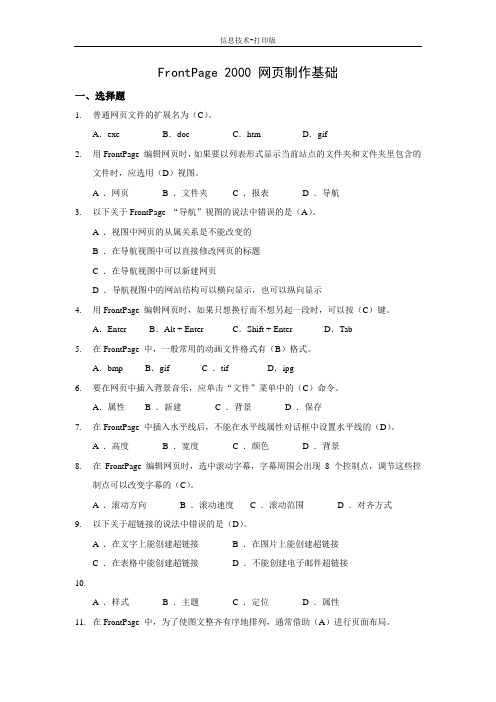
FrontPage 2000 网页制作基础一、选择题1.普通网页文件的扩展名为(C)。
A.exe B.doc C.htm D.gif2.用FrontPage 编辑网页时,如果要以列表形式显示当前站点的文件夹和文件夹里包含的文件时,应选用(D)视图。
A .网页B .文件夹C .报表D .导航3.以下关于FrontPage “导航”视图的说法中错误的是(A)。
A .视图中网页的从属关系是不能改变的B .在导航视图中可以直接修改网页的标题C .在导航视图中可以新建网页D .导航视图中的网站结构可以横向显示,也可以纵向显示4.用FrontPage 编辑网页时,如果只想换行而不想另起一段时,可以按(C)键。
A.Enter B.Alt + Enter C.Shift + Enter D.Tab5.在FrontPage 中,一般常用的动画文件格式有(B)格式。
A.bmp B.gif C .tif D.ipg6.要在网页中插入背景音乐,应单击“文件”菜单中的(C)命令。
A.属性 B .新建 C .背景 D .保存7.在FrontPage 中插入水平线后,不能在水平线属性对话框中设置水平线的(D)。
A .高度B .宽度C .颜色D .背景8.在FrontPage 编辑网页时,选中滚动字幕,字幕周围会出现8 个控制点,调节这些控制点可以改变字幕的(C)。
A .滚动方向B .滚动速度C .滚动范围D .对齐方式9.以下关于超链接的说法中错误的是(D)。
A .在文字上能创建超链接B .在图片上能创建超链接C .在表格中能创建超链接D .不能创建电子邮件超链接10.A .样式B .主题C .定位D .属性11.在FrontPage 中,为了使图文整齐有序地排列,通常借助(A)进行页面布局。
A .表格B .书签C .表单D .水平线12.下列关于在网页中使用表格的说法中错误的是(B)。
A .可以改变表格边框线的粗细B .不能在单元格内创建超链接C .可以改变表格的背景颜色D .可以在表格的单元格内插人图片13.在FrontPage 的“表格属性”对话框中,要使表格边框在浏览时看不见,则应该将( D)。
小学信息技术完整ppt课件

第1课 初识因特网 第2课 浏览网上信息 第3课 查找信息 第4课 保存信息 第5课 电子邮件 第6课 综合实践
第7课 创建个人网站 第8课 在网站中添加网页 第9课 制作表格主页 第10课 在网页中插入图片 第11课 完善自己的网站 第12课 发布网站精选ppt 第13课 综合实践—制作专题网站
第14课 漫游海龟王国 第15课 多彩图形的绘制 第16课 编写简单的过程 第17课 变量过程与递进过程 第18课 小海龟写字、算数 第19课 综合实践—用Logo过程画图
第3课 精选ppt 查找信息
第4课 保存信息
教学目标
★ 学会保存网页中的文字 ★ 学会保存网页中的图片 ★ 熟悉保存整个网页的方法
第1课 初识因特网 第2课 浏览网上信息 第3课 查找信息 第4课 保存信息 第5课 电子邮件 第6课 综合实践
第7课 创建个人网站 第8课 在网站中添加网页 第9课 制作表格主页 第10课 在网页中插入图片 第11课 完善自己的网站 第12课 发布网站精选ppt 第13课 综合实践—制作专题网站
精选ppt
第1课 初识因特网
教学目标
★ 了解计算机网络 ★ 了解Internet ★ 认识IE浏览器
第1课 初识因特网 第2课 浏览网上信息 第3课 查找信息 第4课 保存信息 第5课 电子邮件 第6课 综合实践
第7课 创建个人网站 第8课 在网站中添加网页 第9课 制作表格主页 第10课 在网页中插入图片 第11课 完善自己精的选网p站pt 第12课 发布网站 第13课 综合实践—制作专题网站
2、浏览网站 一个网站,除了首页外,往往还有许多网
页,它们一般都通过文字、图形和按钮等 与首页相链接。单击该链接,就可以打开 相应的网页。
(人教版)小学五年级信息技术上册第11课《制作表单网页》课件(20张PPT)

将其他控件依次插入。
的网页。
操作步骤:
①启动Frontpage2003,打开D盘的“情感小屋”。 ②依次单击“文件”—“新建”--“空白网页”,单击保存
按钮 ,---在弹出的另存为对话框中将新建网 页名“new _page1.htm”更改为“feedback”—单击 保存。
③在页面的空白处右键单击—选择“网页属性”,在 打开的对话框中将网页的标题改为“欢迎多提宝贵 意见”,并将网页的背景色改为灰色。
任务二:新建表格和插入表单。
操作步骤: ①一次单击“表格”—“插入”—“表格”,在打开
的“表格”属性对话框中设置表格为2行1列, 边框粗细为0.—确定。 ②将光标定位在表格的第一行,输入文字“请 留下您的联系方式和宝贵意见” ③将光标定位在表格的第二行,依次单击“插 入”--“表单”—“表单”。
(人教版)小学五年级 信息技术上册第11课《 制作表单网页》课件(
20张PPT)
2020/9/26
一、学习与探究
本课任务展示: 1、新建一个名为“feedback”的收集意见的网
页。(示例图1) 2、新建表格和插入表单。(示例图2) 3、在插入的表单内新建表格,并布局完善
表单网页。(示例图3)
任务一:新建一个名为“feedback”的收集意见
任务三:在插入定位在表单 后面,执行插入表格的操 作,插入一个6行4列的表格。(注意:表格边框 粗细应设为0)
②参照课本第45页“输入表单中的提示文字”图示,输 入提示文字。
③将光标定位到姓名后面的单元格—依次单击“插入 ”—“表单”—“文本框”。
第4课《做一个简单的网页》ppt课件1六年级信息技术下册
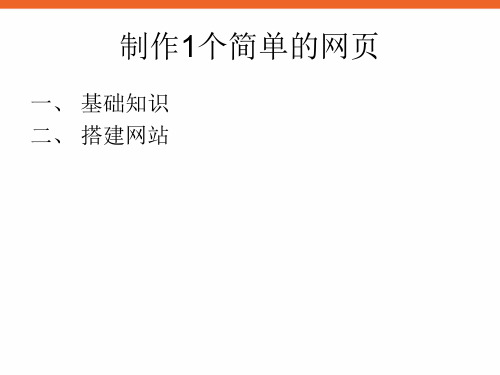
<html></html> 网页代码开 始与结束
<head></hea 代码文档头 d>
<title></title> 网页标题
<p /> <br /> <b></b>
<body></body 代码文档体 >
<table></table 表格 >
<img /> <bgsound />
<tr></tr> <td></td>
<td width=“?” height=“?” align=“?” valign=“?”> </td>
bgcolor背景颜色 text文字颜色 width宽度 height高度
border边框 bordercolor边框颜色 align水平方向的对齐方式
valign垂直方向的对齐方式
• HTML链接:
二、搭建网站
【例】
不知道哪个是网站主页 不提倡使用中文命名网页
二、搭建网站
4、初步认பைடு நூலகம்Dreamweaver 创建站点管理 新建、保存、关闭、打开网页 快捷预览网页效果:F12
二、搭建网站
创建站点管理的步骤: 点击“站点”菜单,选择“新建站点” 选择“高级”页、“本地信息” 设置“站点名称”、“本地根文件夹”、
布局,就好像出黑板报一样 我们一般使用表格对网页进行布局规划 【例】
【例】一个主页的版面设计
表格的边框是被“隐形”了的
二、搭建网站
表格的基本操作
人教版五年级下册信息技术教案设计
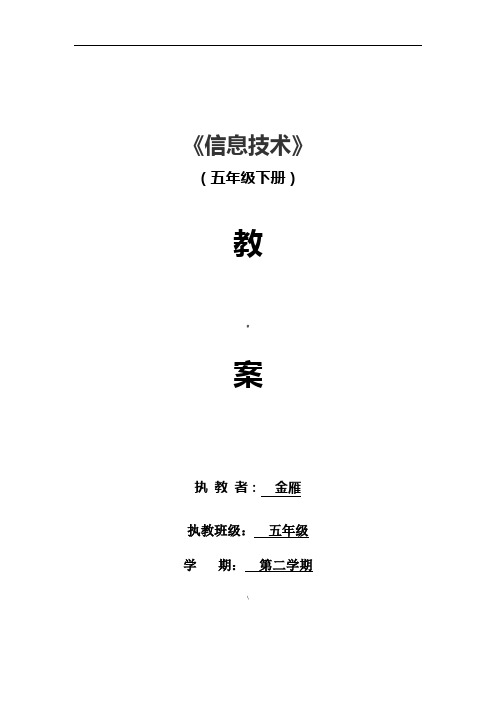
《信息技术》(五年级下册)教#案执教者:金雁执教班级:五年级学期:第二学期\第一课认识Frontpage——制作第一个网页教学目标:1、认识Frontpage窗口组成。
/2.掌握制作简单网页的方法;3.掌握保存网页及预览网页的方法。
教学重难点:1.制作网页;2.保存网页;3.预览网页。
教学过程:一.导入新课|目前,可以制作的工具软件非常多,我们选用FrontPage作为制作的工具软件。
二.新授1.认识FrontPage窗口2、制作简单的网页认识了FrontPage窗口后,就可以利用FrontPage制作网页了。
教师演示在FrontPage的编辑区制作一个简单网页的方法。
3、保存网页师质疑:网页做好后,按照我们的老习惯,应该把这个网页怎么处理呢?生:保存……师:对,同学们说的好极了。
但大家知道吗保存网页的方法和我们以前学过的保存方法却有点不同,大家想知道有什么不同吗师演示保存网页的方法。
4、浏览网页师:网页保存了吗保存后的网页该怎么打开呢生尝试打开网页教师演示打开网页的两种方法:(1).在浏览器中预览网页。
单击“文件”→“在浏览器中预览”,打开“在浏览器中预览”对话框,单击预览。
~(2).在FrontPage窗口中单击“预览”按钮,进行预览。
(3).观察使用两种预览方法所显示的预览效果。
5.思考与练习建立一个新站点,并输入文字,保存后预览。
6、课堂小结本节课所学知识点:(1)认识了制作网页的软件:FrontPage(2)学习了用FrontPage制作一个简单的网页。
$(3)学习了保存网页和浏览网页的方法第二课规划与创建站点教学目标:1.了解建设规划流程;\2.收集整理资料。
3、掌握打开站点、创建站点的方法;4、掌握在站点中增加文件夹和创建一个简单网页。
5、学会在网页中插入图片和插入水平线。
6、通过本课学习,进一步了解网络,揭开网络在学生心中的神秘面纱。
增强学生学习信息技术的自信心。
教学重难点:1.的规划。
简单的网页制作教程-设计一个个人网站讲解

题目:设计一个个人网站一、要求:1.使用Dreamweave网页工具制作一个个人网站;2.包含至少四个网页: 包括首页、个人简介、个人相册等(可随意设计),网页之间用超链接相连。
3.网页中要有图片和文字内容,用表格进行页面布局;4.添加至少两种行为(例如弹出信息,交换图像),并为首页添加背景音乐。
5. 在网站中设计一个表单页面。
6. 首页必须包含页面标题,导航栏,其他页面须含标题、导航(或返回首页的链接)。
首先新建一个文件夹,文件夹的名字不能为汉字,做网站所有的路径都必须用字母或者数字,不能用汉字,我们就用名字吧,譬如说名字张三,那文件夹名字就是zs,如图打开Dreamweaver软件,得到图做网页要新建站点,关于站点配置服务器什么的,这里不讲了,只讲建立站点。
选择站点——新建站点。
我们建的文件夹就是站点根文件夹。
新建站点后得到这样一个界面输入站点名称后点击下一步,选择“否,我不想使用服务器技术”,单击下一步选择“编辑我的计算机上的本地副本,完成后再上传到服务器(推荐)”,并选择路径,单击下一步使用菜单“站点”“管理站点”打开站点管理对话框,进行操作选择刚建立好的站点,并点“编辑”,得到下面的界面,用来编辑站点的高级选项(注:高级选项可不设置,因为我们建的是不使用服务器技术的简单站点)点击确定就可以了得到这样一个界面。
下面看老师的第一条要求,是要至少四个网页,那我们就做四个单击新建,然后单击文件接下来,选择然后单击创建,接下单击文件——保存,保存这个文件,保存在我们一开始建好的文件夹里面,保存名字避免使用中文和长文件名,而且要“见其名知其意”。
当然一个网站默认的索引首页名为index,这里也用index,单击保存,这样得到第一个页面,以同样的方式建剩下的三个页面,这里我的首页默认为index.html,其他三个网页的名字分别为a.html、b.html、c.html(注:这里因为网页比较少,为方便起见就用了这种简单的命名。
小学五年级信息技术课程教案网页设计与制作
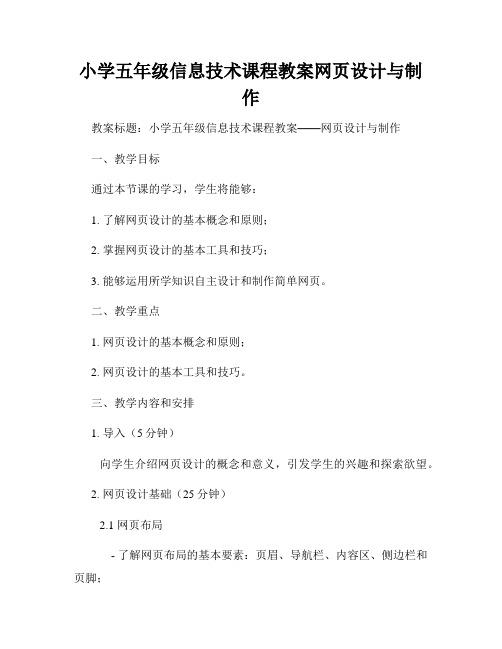
小学五年级信息技术课程教案网页设计与制作教案标题:小学五年级信息技术课程教案——网页设计与制作一、教学目标通过本节课的学习,学生将能够:1. 了解网页设计的基本概念和原则;2. 掌握网页设计的基本工具和技巧;3. 能够运用所学知识自主设计和制作简单网页。
二、教学重点1. 网页设计的基本概念和原则;2. 网页设计的基本工具和技巧。
三、教学内容和安排1. 导入(5分钟)向学生介绍网页设计的概念和意义,引发学生的兴趣和探索欲望。
2. 网页设计基础(25分钟)2.1 网页布局- 了解网页布局的基本要素:页眉、导航栏、内容区、侧边栏和页脚;- 分析不同网页布局的特点和应用场景。
2.2 色彩搭配- 讲解常用的色彩搭配原则:对比、互补、类似和分裂;- 分析不同色彩搭配方案的视觉效果和表达意义。
2.3 图片和文字处理- 教授如何选择适合的图片素材,注意版权问题;- 演示文字排版的基本原则和方法。
3. 网页设计工具和技巧(30分钟)3.1 网页设计工具介绍- 介绍常用的网页设计软件和在线平台,如Adobe Dreamweaver、Wix等;- 演示使用软件进行基本网页设计的流程和操作技巧。
3.2 网页设计实践- 引导学生使用网页设计工具进行实践操作;- 鼓励学生自主设计和制作一份简单网页。
4. 分享和展示(15分钟)学生之间互相分享自己设计制作的网页,并进行讨论和评价。
5. 总结(5分钟)概括本节课所学的关键知识点和技能,并展望学生今后在网页设计领域的应用前景。
四、教学方法1. 情景教学法:通过真实的网页案例和互动活动,激发学生的学习兴趣和动力。
2. 示范教学法:通过演示和实操操作,让学生亲自体验网页设计的过程和技巧。
3. 合作学习法:鼓励学生在设计和制作网页时,进行小组合作,促进思想交流和合作探究。
五、教学资源1. 投影仪、电脑等多媒体设备;2. 网页设计软件如Adobe Dreamweaver、Wix等;3. 网页设计案例和素材资源。
小学五年级信息技术课程教案网站设计与制作

小学五年级信息技术课程教案网站设计与制作随着互联网的发展,数字化时代对信息技术的需求越来越高。
信息技术课程作为小学教育的一部分,不仅培养学生的计算机操作能力,还提供了丰富的知识内容。
为了有效地传授信息技术知识,设计和制作一个小学五年级信息技术课程教案网站是非常必要和重要的。
本文将以此为题,介绍如何设计和制作一个小学五年级信息技术课程教案网站。
一、网站整体设计网站的整体设计是网站制作的第一步,一个好的网站设计能够提升用户的体验,使用户更加愿意浏览和使用网站。
以下是小学五年级信息技术课程教案网站的整体设计要点:1. 网站结构清晰:网站需要按照课程内容进行分类,比如计算机基础知识、办公软件应用等,每个课程都应有独立的页面。
2. 导航栏简明扼要:网站的导航栏应包括所有课程内容的链接,方便用户快速找到所需教案。
3. 配色协调搭配:根据小学五年级学生的特点,网站的整体配色应选用明亮、鲜艳的颜色,增加学生的兴趣。
4. 页面布局合理:每个教案页面应该包含课程名称、教学目标、教学内容、教学方法、教学评价等,布局应简洁明了,信息分布均衡。
二、教案内容展示一个好的教案网站需要将课程内容清晰地呈现给用户,使用户能够方便地查找和使用教案。
以下是小学五年级信息技术课程教案网站的内容展示要点:1. 课程名称:每个教案页面应包含课程名称,并以大标题形式突出显示。
2. 教学目标:明确列出每节课的教学目标,让学生和家长一目了然。
3. 教学内容:每节课都应该详细说明所要教授的内容,可以使用文字、图表、动画等多种方式展示。
4. 教学方法:列举适用的教学方法,包括讲授、讨论、实践等,并给出合理的建议和指导。
5. 教学评价:制作合适的评价表或问卷,用于对学生学习情况进行评估。
三、网站交互设计良好的网站交互设计可以提升用户对网站的满意度,使用户更加愿意主动使用网站。
针对小学五年级信息技术课程教案网站,以下是交互设计的要点:1. 注重用户体验:保证网站的易用性和可访问性,提供简单明了的操作界面。
小学信息技术教案范文学习制作简单的网页

小学信息技术教案范文学习制作简单的网页小学信息技术教案范文:学习制作简单的网页一、教学目标通过本节课的学习,学生将能够:1. 了解网页的基本概念和组成要素;2. 掌握基本的网页制作工具和技巧;3. 学习使用HTML语言编写简单的网页。
二、教学准备1. 一台电脑或平板电脑;2. 网页制作软件(例如Dreamweaver、H5P等);3. 网络连接。
三、教学内容与步骤1. 导入老师可以通过自己用电脑打开一个网页,让学生观察并讨论网页有哪些主要元素,例如标题、导航栏、内容部分等。
2. 概念讲解简要介绍网页的概念和组成要素,包括HTML标记语言、页面结构、文本、链接、图片等。
3. 学习使用网页制作工具向学生介绍网页制作软件,并进行简单示范。
让学生尝试使用软件创建一个简单的网页,并在上面添加标题、文字和图片。
4. 学习HTML语言向学生简要介绍HTML语言的基本语法和标签。
让学生通过实践练习,编写一个包含标题、段落和图片的简单网页。
5. 制作个人简介网页要求学生根据自己的兴趣和爱好制作一个个人简介的网页。
要求网页包含以下内容:- 页面标题:个人简介- 头部导航栏:包含“首页”和“关于我”的链接- 内容部分:自我介绍、兴趣爱好、照片等6. 网页发布与分享学生将自己制作的网页发布到互联网上,并分享给同学们和家长。
四、巩固与拓展1. 导师指导:老师根据学生的水平和兴趣,指导一些学生进一步探索网页制作的技巧和知识,例如添加表格、音频、视频等元素。
2. 练习任务:要求学生制作一个包含多个页面链接的网站。
学生可以选择自己感兴趣的主题,例如学校介绍、旅游景点、动物分类等。
3. 课外拓展:鼓励学生继续学习网页制作,了解更多的网页制作工具和技术,并尝试制作更复杂的网页。
五、课堂小结通过本节课的学习,学生对网页的概念、制作工具和HTML语言有了初步的了解。
他们能够使用简单的工具和技巧制作出包含文字、图片和链接等基本元素的网页,并能发布和分享自己的作品。
人教版小学信息技术 网页制作 名师教学PPT课件
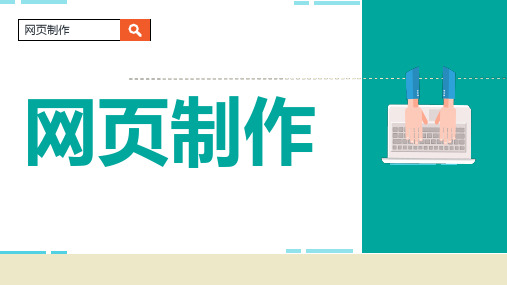
【实践演练】 制作简单的网页
要求: 1.每组须完成:1个主页,至少2个子网页。 2.主页要有链接到子网页的文字。 3.每个网页均要有
设置超链接: 1.将作者姓名与自己的电子邮件地址进行超链接。 2.小组成员合作完成主页和子网页之间的超链接的设置,并检验链接的正确性。
网页制作
网页制作
【知识梳理】
1、如何使用网页制作工具FrontPage新建一个网页? 2、如何将制作的网页保存为指定的文件名? 3、制作网页时如何用表格来进行网页布局? 4、如何在网页中放置图片? 5、如何设置超链接?
【问题探究一】
如何使用FrontPage新建网页?
启动FrontPage
“文件”菜单→新建→网页
右单击网页空白区域→网页属性
1、新建网页
2、设置网页属性
(标题、背景音乐及背景)
• “表格”菜单→插入 • 右单击表格→表格属性
3、插入表格布局网页
• 段落回车:Enter键 • 行回车:Shift+Enter键
4、输入文字
“文件” 菜单→”保存“
4、插入图像
5、保存网页(*.htm)
• “插入”菜单→图片 • “插入”菜单 →水平线
【实践演练】
成果展示: 请各小组代表进行成果展示,学生和老师点评作品。
【总结归纳】
1.新建一个网页(操作流程)
FrontPage
2.首页一般命名为index.htm 3.用表格进行网页布局
The End!标题文
【问题探究二】
如何设计制作网站主页?
一个网站主页的文件名一般是 index.htm 或 index.html (1)FrontPage2003中,新建一个网页并把网页文件名改为网站首页的默认
- 1、下载文档前请自行甄别文档内容的完整性,平台不提供额外的编辑、内容补充、找答案等附加服务。
- 2、"仅部分预览"的文档,不可在线预览部分如存在完整性等问题,可反馈申请退款(可完整预览的文档不适用该条件!)。
- 3、如文档侵犯您的权益,请联系客服反馈,我们会尽快为您处理(人工客服工作时间:9:00-18:30)。
单击工具栏中的“保存”按钮。
五、在站点中新建网页
单击工具栏中的“新建”按钮。
000101010001
第5单元 网页制作 第2课 制作简单的网页
六、预览网页
单击工具栏中的“保存”按钮。
000101010001
第5单元 见面制作 第2课 制作简单的网页
000101010001
22
第4单元 网络基础及其应用 第1课 网络基础知识
当前编辑的网页名称
网
页
编辑状态网页的样子
编
HTML代码状态网页的样子
辑 区
发布后网页的样子
第5单元 网页制作 第2课 制作简单的网页
000101010001
二、创建站点 在C盘上建立一个主题为海洋的站点。
第1步:文件→新建→站点。出现下图:
第5单元 网页制作 第2课 制作简单的网页
000101010001
000101010001
P68
小结
第5单元 网页制作 第2课 制作简单的网页
000101010001
000101010001
第5单元 网页制作
第5单元 网页制作 第2课 制作简单的网页 一、启动FrontPage2003
000101010001
开始→程序→Microsoft FrontPage
标题栏 菜单栏 常用工具栏 格式工具栏
管理视图栏
第5单元 网页制作 第2课 制作简单的网页
000101010001
二、创建站点
第2步:选“只有一个网页的站点”,在“指定站 点的位置”输入:C:\海洋,单击“确定”。
第5单元 网页制作
Байду номын сангаас
000101010001
第3步:制作主页index.htm
第2课 制作简单的网页
主页
当前编辑的网页
第5单元 网页制作 第2课 制作简单的网页
000101010001
双击“文件夹列表”中的 index.htm 使其变成 当前编辑的网页。
第5单元 网页制作 第2课 制作简单的网页
000101010001
三、用表格规划网页
第1步:在主页插入1行1列的表格,并在表格中输 入标题“海洋专题网站”。
第2步:插入1行3列的表格,并在表格中输入文字。
第3步:插入1行1列的表格,并在表格中输入“青 岛实验初中,年级和班级”。
第5单元 网页制作 第2课 制作简单的网页
